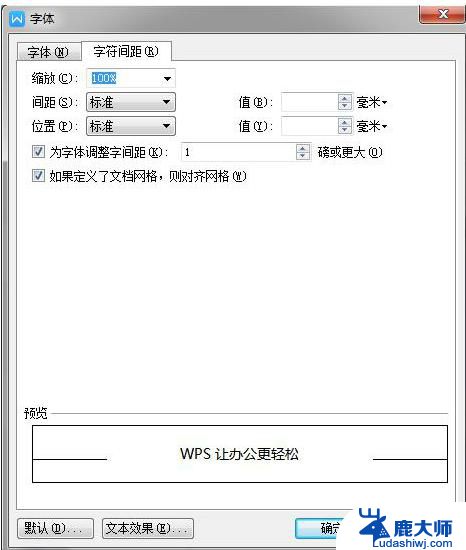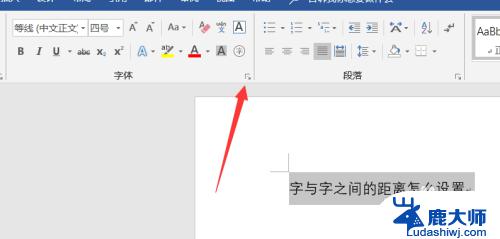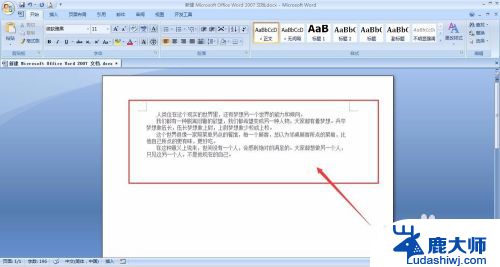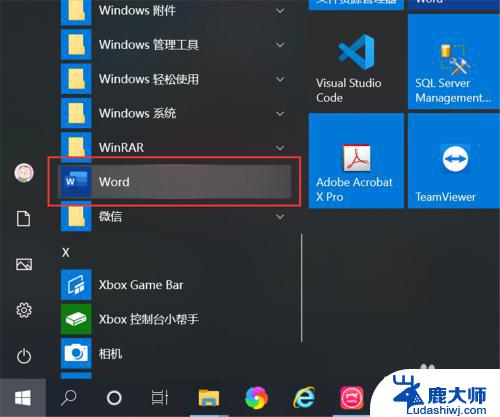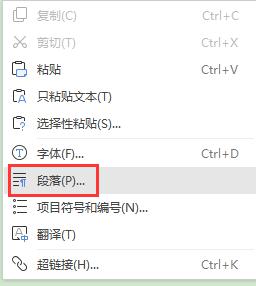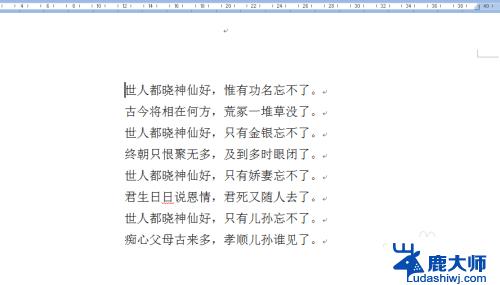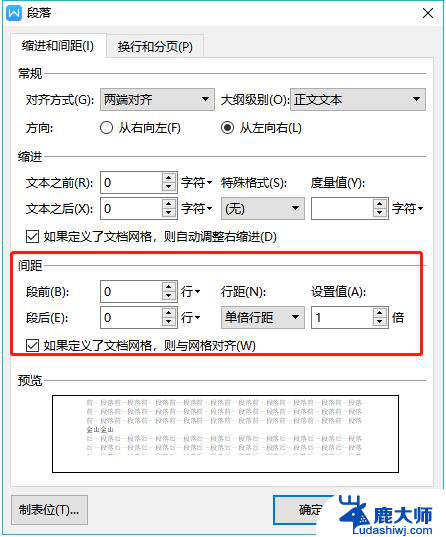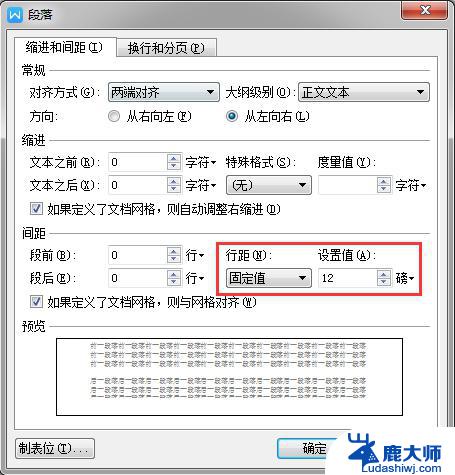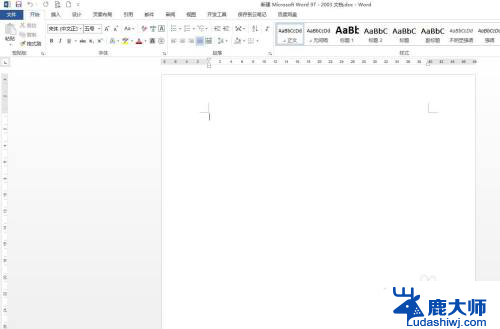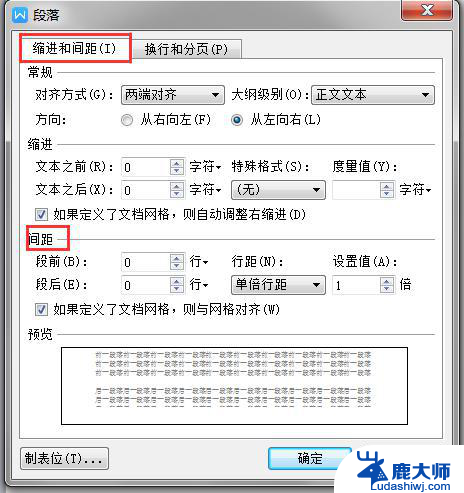文档怎么调间距 Word字间距调整方法
更新时间:2025-03-22 11:49:31作者:xtliu
在进行文档编辑时,调整字间距是非常重要的一项操作,Word软件提供了多种方法来调整字间距,使得文档更加美观和易读。通过调整字间距,可以让文字在页面上更加整齐,排版更加舒适。在编辑文档时,我们可以根据具体的需求和风格选择合适的字间距调整方法,以确保最终的文档效果达到理想状态。通过学习和掌握Word字间距调整方法,可以让我们更加高效地编辑文档,提升文档的质量和专业度。
具体步骤:
1打开Word,打开一个预先写好文字的文档。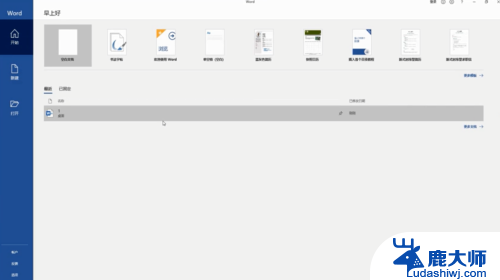 2选中所有文字,点击字体右下角的“更多选项”。
2选中所有文字,点击字体右下角的“更多选项”。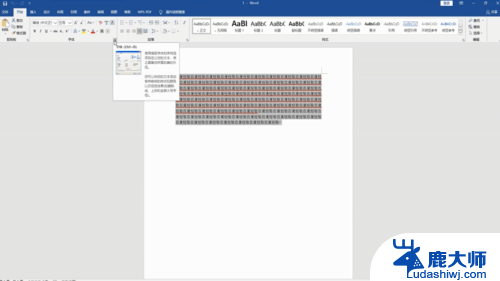 3点击“高级”。
3点击“高级”。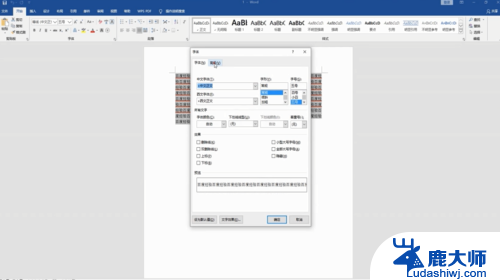 4在间距一栏中选择所需的字间距格式,点击“确定”即可。
4在间距一栏中选择所需的字间距格式,点击“确定”即可。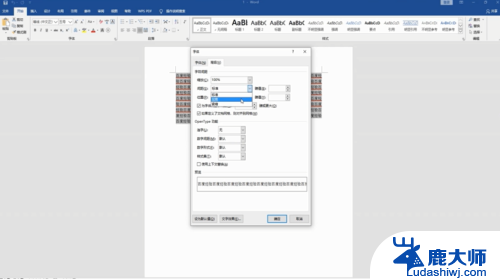
以上就是关于文档怎么调间距的全部内容,有出现相同情况的用户就可以按照小编的方法了来解决了。